Mind a Windows 7, mind a Windows 8 rendelkezik AeroSnap, afunkció, amely gyorsan elhelyezheti két azonos távolságban lévő ablakot egymás mellett. Mindazonáltal mindenkinek megvan a saját munkafolyamata, ami valószínűleg sok felhasználó számára nem működik érted. Ez természetesen nem működik velem, mivel egyszerre 4 ablakon kell dolgoznom, és inkább egy nagy monitoron dolgozom, mint két kicsi mellett. Rengeteg olyan alkalmazás kínál, amely lehetővé teszi a Windows előre meghatározott helyekre való beillesztését, ám nincs lehetőségük az egyes ablakok méretének a kiválasztására.
Tegyük fel, hogy a munkafolyamat a munkán alapszik3,4, 5 vagy 10 ablakot egy időben, mindegyik különböző méretű, hogyan gyors pozícionálhatja őket gyorsbillentyűkkel minden egyes bekapcsoláskor? Ahol WINDOWMANAGER bejön. Az alkalmazás lehetővé teszi, hogy bármilyen fókuszált ablakot az előre definiált sarkokba tegye testreszabható gyorsbillentyűkkel. Ha nem elégedett az elérhető alapértelmezett mérettel vagy pozíciókkal, nyissa meg a virtuális rácsot az Alt + Space gyorsbillentyűkkel, és az egérrel finomítsa az ablaka pozícióját a virtuális rácsban.
A segédprogram főablaka tartalmaz egy eszköztárata lap tetején, valamint három lap, amelyek Általános, Gyorsbillentyűk és Téma nevek. Az Általános fül három lehetőséget tartalmaz; Minimalizálja a tálca sávra, a Start gombra, amikor a Windows elindul, és felülírja a más alkalmazásokhoz regisztrált gyorsbillentyűket.

Alapértelmezés szerint a WindowManager a Win + Numpad kulcsot használja(ahol a számbillentyű a megfelelő helyzetre vonatkozik) az ablak gyors átméretezéséhez. Az alapértelmezett gyorsbillentyű-kombinációt a Gyorsbillentyűk lapon módosíthatja. Ez a lap lehetővé teszi, hogy ne csak módosítsa a módosítót, hanem válasszon egy másik kulcsot is a hozzárendelt művelethez. Például a „Bal felső” elhelyezéshez a Win + Numpad 7-et kicserélheti Alt + O-ra és így tovább. A tesztelés során azonban számos példában szembesültünk egy új kulcs hozzárendelésével, például a hozzárendelt gyorsbillentyű-kombináció nem működne egyszerűen. Az érme fordított oldalán több HotKeys-profilt készíthet, ha az Eszköztár Hozzáadás gombjára kattint. Hasonlóképpen menthet megkülönböztető témaprofilokat.
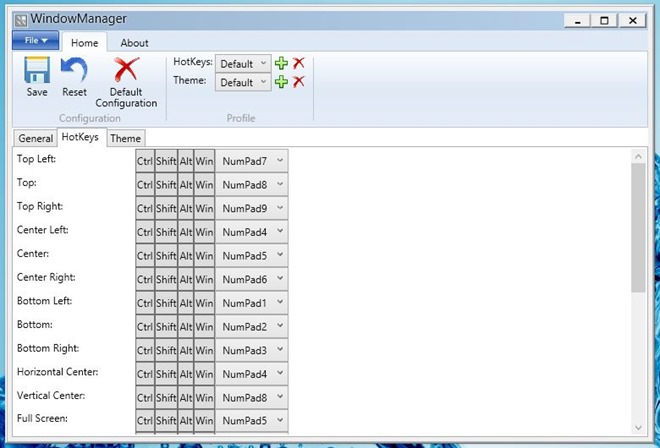
Egy kicsit a témákról; ezen a lapon módosíthatjaegyéni rácsméret, amelyet a felülvizsgálatban korábban említettünk. Megváltoztathatja a Háttérszín, az Előtér színét, a Kiválasztás szegélyének színét és a Kiválasztás kitöltési színét. Végül meghatározhatja a sorok és oszlopok számát az 1 - 20 tartományban, valamint átkapcsolhatja a „teljes képernyő” módot a rácshoz.
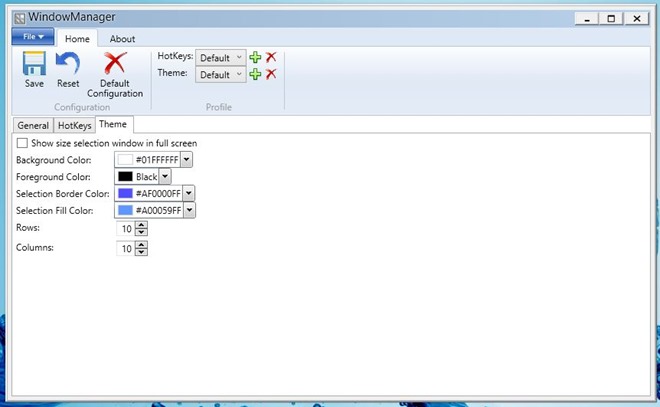
Ha megnyomja az Alt + szóközt, a virtuális rács lehetővé teszi az egyéni pozíció meghatározását, húzva azt a területet, amelyet fenntartani szeretne a fókuszos ablakhoz.

Az alábbi képernyőkép bemutatja, hogyan lehet több ablakot egymásra rakni a képernyőn - mindegyik eltérő területet foglal el az asztalon.
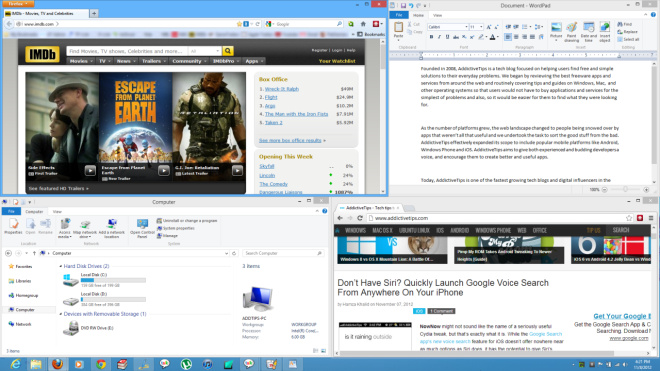
A WindowManager egy nyílt forráskódú alkalmazás, amely Windows XP, Windows Vista, Windows 7 és Windows 8 rendszereken működik. A tesztelést a Windows 8 Pro, x64 rendszeren végezték.
Töltse le a WindowManager alkalmazást











Hozzászólások